
Нове меню Пуск для Windows 10, після провального варіанту з Windows 8, розробники Microsoft розділили на дві частини: ліву і праву. Ліве нагадує класичне меню «Сімки», а права колонка заповнена динамічними плитками. Щоб користувач зміг по максимуму насолодитися роботою нового меню, розробники передбачили кілька корисних опцій для його настройки. Розглянемо їх докладніше.
Налаштовуємо розмір меню «Пуск» в Windows 10
На стаціонарних ПК після установки ОС Windows 10 за замовчуванням активується зменшена версія меню. Для тих, хто звик до великого початкового екрану, як в Windows 8, є кнопка «Розгорнути меню Пуск», яка розташована в лівому верхньому кутку екрану.
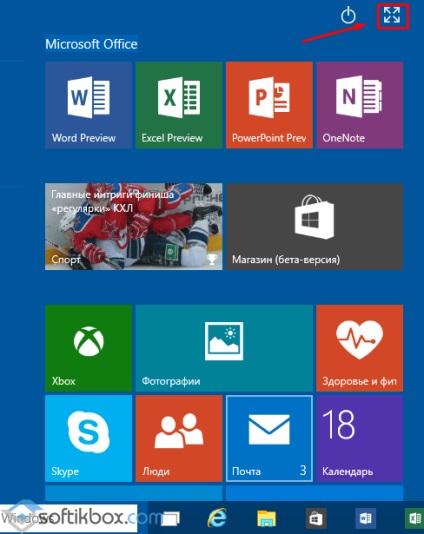
Якщо її натиснути меню стане наступного виду.
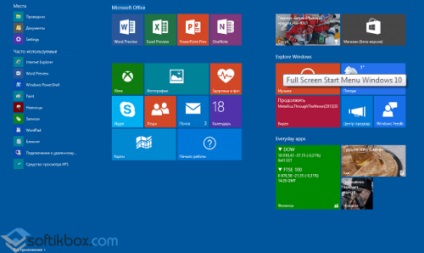
Після вибору режиму, система запам'ятати його таким. При наступному завантаженні ПК на екрані монітора буде відображатися дане меню.
Розмір динамічних плиток: настройка і угруповання
У Windows 10 розробники залишили динамічні плитки з Windows 8.1. Їх позиції можна змінити. Для цього достатньо натиснути один раз на обраному елементі і перетягнути його на потрібне місце.
Для зміни їх розміру тиснемо правою кнопкою на елементі, вибираємо «Змінити розмір». Натискаємо на бажаному.
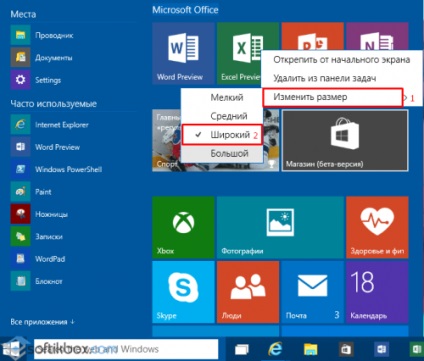
Також плитки можна видалити. Однак оновлення динамічних плиток відключити неможливо.
Що ж стосується угруповання, то ця функція дісталася Windows 10 від Windows 8. Кілька плиток можна об'єднати в одну, щоб меню «Пуск» було більш впорядкована. Для того, щоб створити нову групу, перетягуємо плитку вгору, маючи в своєму розпорядженні елементи поруч. Після того, як група буде створена, даємо її ім'я. Кількома над низкою елементів. З'явиться рядок. Ставимо курсор і вводимо назву.
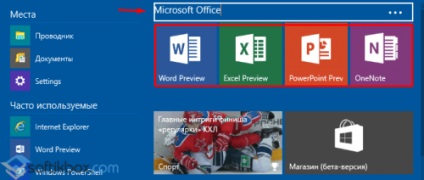
Ліве меню «Пуск» і його налаштування
Ліва колонка меню «Пуск» складається з двох розділів: «Часто використовувані», де перераховані популярні додатки і «Місця», які забезпечують швидкий доступ до документів, провідника, налаштувань.
Щоб запустити налаштування лівої колонки меню, необхідно клікнути правок кнопкою миші на порожньому місці панелі завдань і вибрати «Властивості».
Відкриється вікно «Властивості панелі завдань і меню« Пуск ». Переходимо у вкладку «Меню Пуск». Тут можна не тільки встановити потрібну кількість елементів у списку переходів, а й змінити або налаштувати параметри конфіденційності плиток.
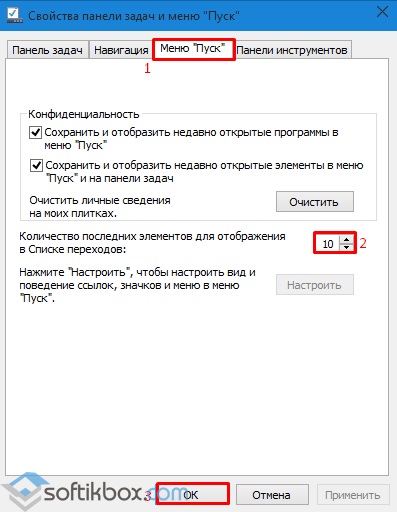
Зміна кольору панелі задач
Колір меню «Пуск», рамок вікон, панелі завдань в Windows 10 можна змінити. Для цього потрібно натиснути правою кнопкою миші на робочому столі і вибрати "Персоналізація". Переходимо по посиланню «Колір» і вибираємо один з кольорів. Інтенсивність регулюємо за допомогою повзунка. Після натискаємо «Зберегти зміни».
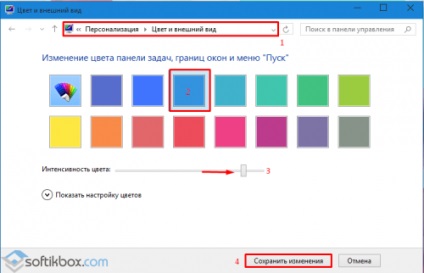
За матеріалами SoftikBox.com Завантажуючи програму Ви погоджуєтеся з Правилами сайту.